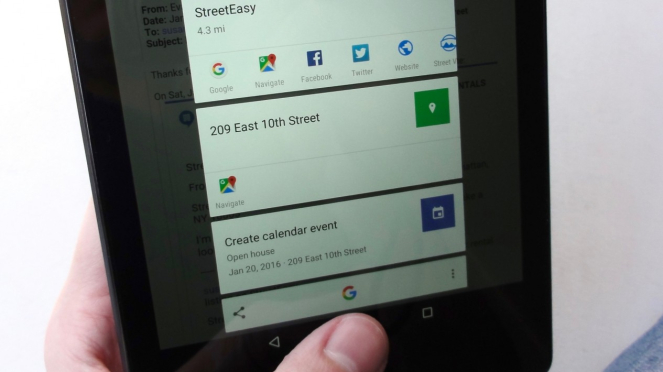5 Cara Screenshot Xiaomi, Sangat Mudah dan Cepat
- Xiaomi Indonesia
VIVA Digital – Screenshot atau tangkapan layar adalah sebuah cara untuk menangkap gambar di tampilan layan handphone. Screenshot membantu kamu untuk menyimpan informasi dalam bentuk gambar.
Kamu dapat mengakses hasilnya dengan membuka galeri Kamu. Layaknya foto, tangkapan layar dapat membantu kamu menyampaikan informasi melalui foto.
Xiaomi dengan MIUInya menyediakan beberapa cara untuk melakukan screenshot. Memang, tidak semua HP Xiaomi menggunakan MIUI. Ada juga yang menerapkan ROM develop dari Google dengan sebutannya Android One.
Namun jangan khawatir. Semua HP Xiaomi telah mendukung fitur screenshot. kamu bisa mencoba beberapa cara screenshot Xiaomi yang Viva ulas sebagai berkut.
1. Pakai Tiga Jari
Cara screenshot vivo
- androidauthority.com
Cara yang satu ini sangat mudah dilakukan dan merupakan cara yang umum dipakai oleh para pengguna Xiaomi. Kamu cukup mengusap/menggeser layar ke bawah dengan menggunakan tiga jari. Berikut cara screenshot dengan 3 Jari:
- Tentukan, gambar, atau apapun yang ingin ditangkap layarnya.
- Geser layar dari atas ke bawah dengan 3 jari.
- Layar akan berkedip sebentar untuk menandakan bahwa screenshot telah berhasil dilakukan.
Screenshot Pratinjau akan muncul di layar HP. Kamu bisa langsung mengklik/menyentuh musik tersebut untuk menghapus, atau membagikannya ke media sosial, sedangkan filenya akan tersimpan secara otomatis di galeri.
2. Menggunakan Tombol Fisik
Ilustrasi tombol Home Android rusak (Image: pcworld.com)
- U-Report
Untuk cara yang kedua ini, ada beberapa metode screenshot yang bisa dilakukan. Namun, semua manfaatkan tombol fisik yang terdapat di HP Xiaomi kamu. Untuk lebih jelasnya, simak caranya di bawah ini.
- Tombol Volume Turun (-) dan Tombol Power
- Ini adalah cara yang umum untuk melakukan screenshot di HP Xiaomi. Kamu tinggal menekan tombol volume turun dan power yang ada di bagian samping HP secara bersamaan. Caranya adalah:
- Pastikan layar HP menampilkan halaman/web/gambar yang ingin ditangkap.
- Tekan tombol volume turun (-) dan tombol power secara bersamaan.
- Layar HP akan berkedip untuk menandakan tangkapan layar telah berhasil dilakukan.
- Kombinasi Tombol Fisik Lainnya.
Selain menggunakan tombol volume turun dan tombol power, Kamu juga bisa melakukan screenshot dengan kombinasi tombol yang lain. Metode screenshot yang satu ini dapat Kamu ubah-ubah melalui menu Setting atau Pengaturan. Cara mengatur cara screenshot adalah sebagai berikut:
- Buka menu Pengaturan.
- Pada bagian System & Device, pilih Additional Settings.
- Pilih Tombol dan Pintasan Gestur.
- Pilih Ambil Tangkapan Layar.
- Pilih metode screenshot yang ingin dipakai.
- Nah, di bawah ini adalah macam-macam metode screenshot dengan tombol fisik:
- Tekan lama tombol Home: Metode screenshot dengan menekan lama di bagian tombol Home.
- Tekan lama tombol Menu: Metode screenshot dengan menekan lama di bagian tombol Menu.
- Tekan lama tombol Kembali: Tombol Kembali agak lama untuk mengambil tangkapan layar.
- Power + Home: Cara screenshot dengan menekan tombol Power dan Home secara bersamaan.
- Power + Menu: Cara screenshot dengan menekan tombol Power dan Menu secara bersamaan.
- Power + Back: Cara screenshot dengan menekan tombol Power dan Back secara bersamaan.
3. Lewat Menu di Notification Bar
Xiaomi 12 Lite 5G
- Misrohatun Hasanah
Cara ketiga ini juga sangat mudah dilakukan. Di semua jenis HP Xiaomi, Kamu bisa menemukan screenshot menu di bagian notifikasi bar. Tangkapan layar cara:
- Tentukan halaman yang akan di-screenshot di layar HP Kamu.
- Buka bilah notifikasi dengan cara menggeser/menarik bagian atas layar ke bawah.
- Pilih screenshot ikon (gambar gunting).
- Layar akan berkedip sebagai tanda screenshot berhasil dilakukan.
4. Fitur Quick Ball
Aplikasi di handphone
- havehalalwilltravel.com
Fitur yang satu ini juga ada di setiap HP Xiaomi. Sebelum melakukan screenshot dengan metode ini, Kamu perlu mengaktifkan fitur Quick Ball terlebih dahulu.
Cara mengaktifkan Quick Ball:
- Buka menu Pengaturan.
- Pada bagian System & Device, pilih Additional Settings.
- Pilih Bola Cepat.
- Pindah ke tombol Nyalakan Bola Cepat.
- Fitur Quick Ball biasanya akan langsung muncul di pinggir layar HP (ikon garis lengkung).
Cara Screenshot :
- Pastikan layar HP telah menampilkan halaman yang hendak di-screenshot.
- Klik ikon Bola Cepat.
- Pilih screenshot ikon (gambar gunting).
- Layar akan berkedip menandakan tangkapan layar telah berhasil dilakukan.
5. Cara Screenshot Panjang HP Xiaomi
Xiaomi menggandeng Leica.
- GSM Arena
Kamu mungkin ingin mengambil gambar dari sebuah halaman web yang panjang. Daripada kamu meng-screenshot berkali-kali secara bertahap, kamu bisa memanfaatkan fitur long screenshot atau screenshot panjang.
fitur ini memungkinkan kamu untuk mengambil gambar halaman panjang hanya dengan screenshot 1 kali. Jadi, nantinya hasil screenshot juga akan memanjang dan tidak hanya sebesar layar HP kamu.
Screenshot cara panjang:
- Tentukan halaman yang ingin kamu screenshot,
- Tangkapan layar halaman tersebut dengan metode apapun yang sudah dijelaskan di atas. Bisa dengan 3 jari, menggunakan tombol fisik, lewat menu notifikasi bar, atau memanfaatkan Quick Ball.
- Setelah layar berkedip, hasil screenshot akan tampak pada layar HP kamu.
- Klik/sentuh hasil screenshot tersebut.
- Di bagian bawah gambar, kamu akan menemukan beberapa menu seperti scroll, send, edit, dan delete. Pilih menu scroll (biasanya terdapat di sisi paling kiri).
- Layar akan otomatis bergerak ke bawah dan mengambil screenshot halaman yang kamu inginkan.
- Tunggu sampai halaman selesai di-screenshot, atau kamu bisa menekan tombol Selesai jika sekiranya halaman yang kamu inginkan sudah tertangkap..